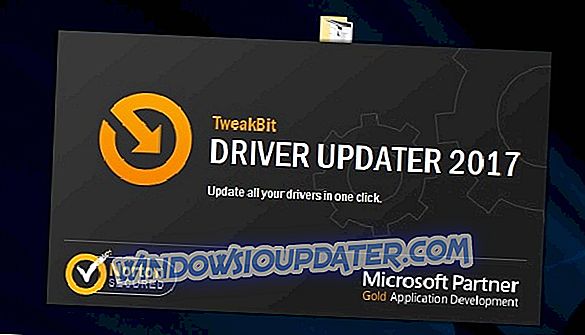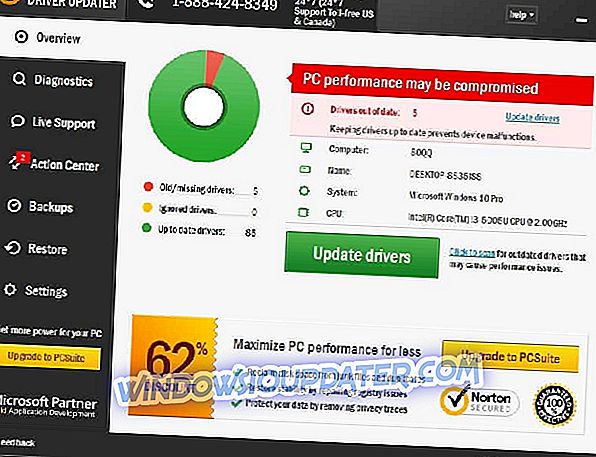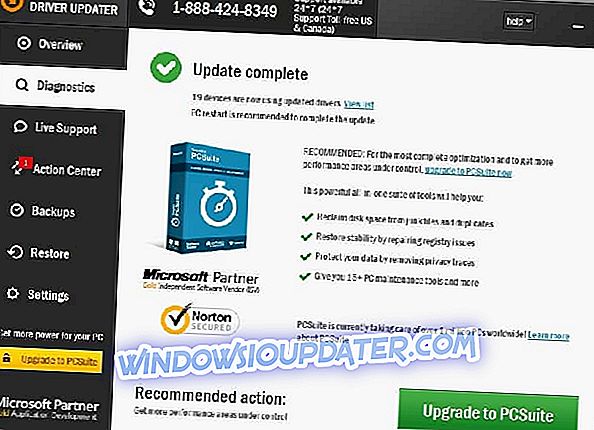Sesetengah pemain telah mengadu mengenai forum Microsoft bahawa mereka tidak dapat bermain permainan di komputer riba kerana mereka mempunyai dua kad grafik dan komputer riba hanya mengenali GPU di atasnya.
Penyelesaian untuk menyelesaikan masalah 'dual-GPU'.
- Periksa sama ada pemandu terkini
- Lumpuhkan Peranti video di atas kapal
- Lumpuhkan GPU di papan kekunci dalam BIOS
- Penyelesaian tambahan untuk grafik

Periksa sama ada pemandu terkini
Kami akan mula perlahan dengan menyelesaikan masalah kami. Jadi, mari kita periksa sama ada pemandu untuk grafik PCI-Express anda adalah terkini.
Ini mungkin kelihatan seperti penyelesaian yang jelas, tetapi ia adalah perkara biasa kerana kami sering sibuk melakukan tugas lain di komputer dan kami lupa untuk mengemas kini pemandu kami.
Sekiranya anda tidak tahu bagaimana untuk memeriksa sama ada pemandu kad grafik anda terkini, lakukan perkara berikut:
- Klik kanan pada My Computer dan pergi ke Properties
- Di sebelah kiri skrin klik pada Pengurus Peranti
- Di bawah Adaptor Paparan cari kad grafik PCI-Express anda, klik kanan padanya dan pergi ke Perisian Pemandu Kemas Kini ...
Sekiranya anda mencari penyelesaian yang lebih cepat untuk mengemaskini pemacu komputer anda, gunakan Pengemaskinian Pemandu TweakBit. Alat ini diluluskan oleh Microsoft dan Norton Antivirus.
Inilah caranya menggunakan perisian ini:
- Muat turun dan pasang Pengemaskinian Pemandu TweakBit
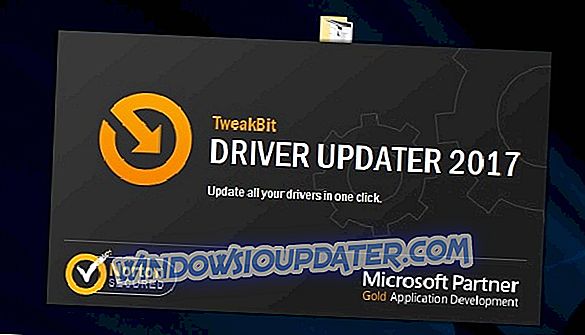
- Setelah dipasang, program akan mula mengimbas PC anda untuk pemandu yang sudah ketinggalan zaman secara automatik. Updater Pemandu akan menyemak versi pemacu anda yang dipasang terhadap pangkalan data awan versi terkini dan mencadangkan kemas kini yang betul. Apa yang perlu anda lakukan ialah tunggu sehingga imbasan selesai.
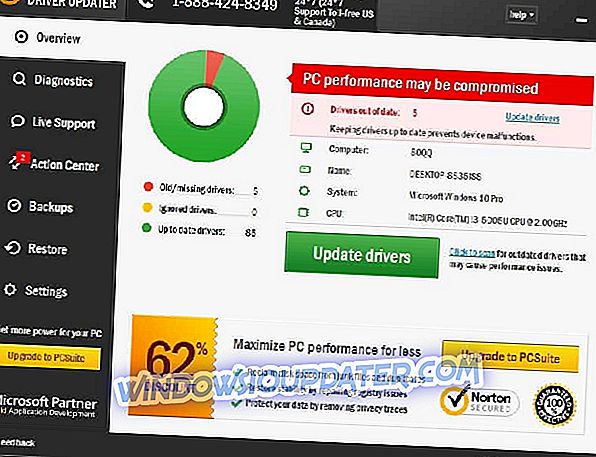
- Setelah selesai imbasan, anda akan mendapat laporan mengenai semua pemandu masalah yang terdapat pada PC anda. Semak senarai dan lihat jika anda ingin mengemas kini setiap pemandu secara individu atau sekaligus.
Untuk mengemas kini satu pemandu pada satu masa, klik pautan 'Kemaskini pemandu' di sebelah nama pemandu. Atau cukup klik butang 'Kemas kini semua' di bahagian bawah untuk memasang semua kemas kini yang disyorkan secara automatik.
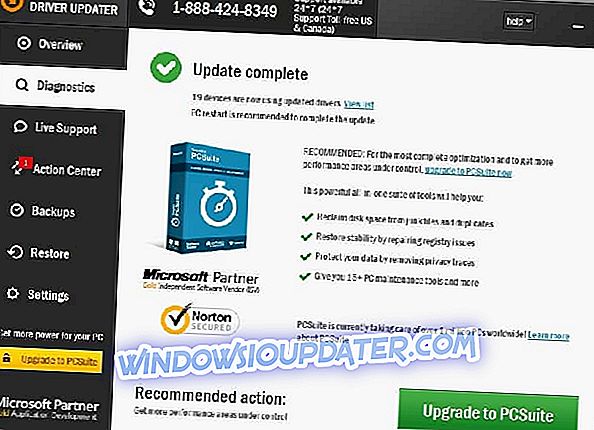
Nota: Sesetengah pemandu perlu dipasang dalam berbilang langkah supaya anda perlu memukul butang 'Kemaskini' beberapa kali sehingga semua komponen dipasang.
- Muat turun dan pasang Pengemaskinian Pemandu TweakBit
Penafian : beberapa ciri alat ini tidak percuma.
Proses ini akan mengemas kini perisian pemacu GPU anda sekiranya ia tidak dikemas kini. Sekiranya pemandu anda up to date, dan anda masih menghadapi masalah yang sama, cuba beberapa penyelesaian seterusnya.
Lumpuhkan Peranti video di atas kapal
Jelas sekali, anda meletakkan kad grafik lain dalam komputer riba anda kerana ia lebih baik daripada GPU di atas kapal.
Tetapi kadangkala, GPU di atas kapal adalah yang menghalang kad grafik lain daripada bekerja normal. Untuk menyelesaikannya, cuba nyahdayakan kad grafik onboard anda.
Inilah caranya:
- Klik kanan pada My Computer dan pergi ke Properties
- Di sebelah kiri skrin klik pada Pengurus Peranti
- Di bawah Adaptor Paparan cari kad grafik onboard anda, klik kanan padanya dan pergi ke Matikan
Lumpuhkan GPU di papan kekunci dalam BIOS
Mungkin GPU PCI-Express anda tidak aktif, untuk menentukan dan menghidupkannya, anda perlu melakukan beberapa kerja di dalam BIOS.
Inilah yang anda perlu lakukan untuk menyenaraikan kad grafik PCI-Express anda sebagai peranti grafik utama:
- Mulakan semula komputer riba anda
- Buka menu BIOS (Menekan kekunci F2 atau Del semasa pembukaan komputer biasanya membuka menu BIOS)
- Pilih tab Advanced menggunakan kekunci anak panah kiri / kanan.
- Pilih pilihan Konfigurasi Video menggunakan kekunci anak panah Atas / Bawah.
- Pergi ke Peranti Paparan Pertama atau Penyesuai Paparan Primer (bergantung kepada model motherboard)
- Pilih pilihan Grafik PCI-Express dan tekan Enter
- Tekan F10 untuk menyimpan tetapan baru
Penyelesaian tambahan untuk menyelesaikan masalah kad grafik
- [Pembaikan Penuh] Kad grafik Nvidia tidak dapat dikesan
- [FIX] Kad Grafik AMD tidak Diiktiraf dalam Pengurus Peranti
- Radeon Pro Duo adalah kad grafik dual-GPU pertama di dunia dengan dua kali ganda kelajuan prestasi
Sekiranya anda mempunyai penyelesaian lain, dapatkan komen kerana lebih banyak penyelesaian yang kami ada, lebih mudah untuk menyelesaikan masalah ini.
Catatan Editor: Jawatan ini pada asalnya diterbitkan pada bulan Januari 2015 dan telah sejak dirubah dan dikemas kini untuk kesegaran, ketepatan, dan komprehensif.
ARTIKEL YANG BERKAITAN UNTUK MEMERIKSA SEKARANG:
- Konsep reka bentuk Microsoft baru: Peranti permainan mudah alih dengan mod laptop
- 5 emulator terbaik untuk PUBG Mobile di PC untuk pengalaman permainan baru
- Kemas kini Nvidia GeForce meningkatkan Far Cry 5 grafik, memperbaiki kebocoran memori